win10系统怎么去除桌面图标的小箭头
1、在桌面左下角的搜索中,搜索“运行”,并打开运行窗口
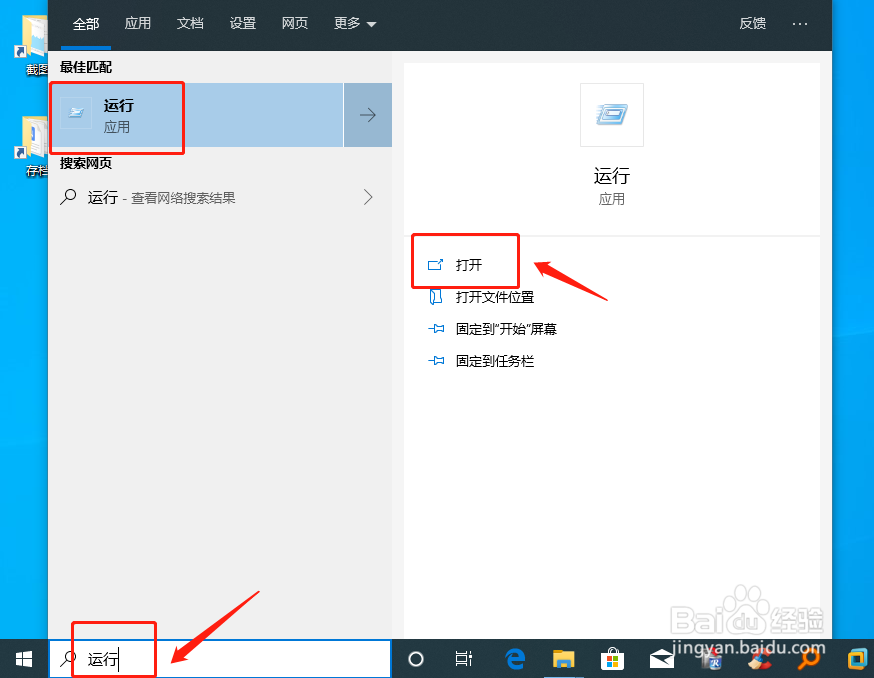
2、或者同时按住“Win+R”直接打开运行窗口。打开运行窗口后,输入“regedit”,点击“确定”进入“注册表编辑器”
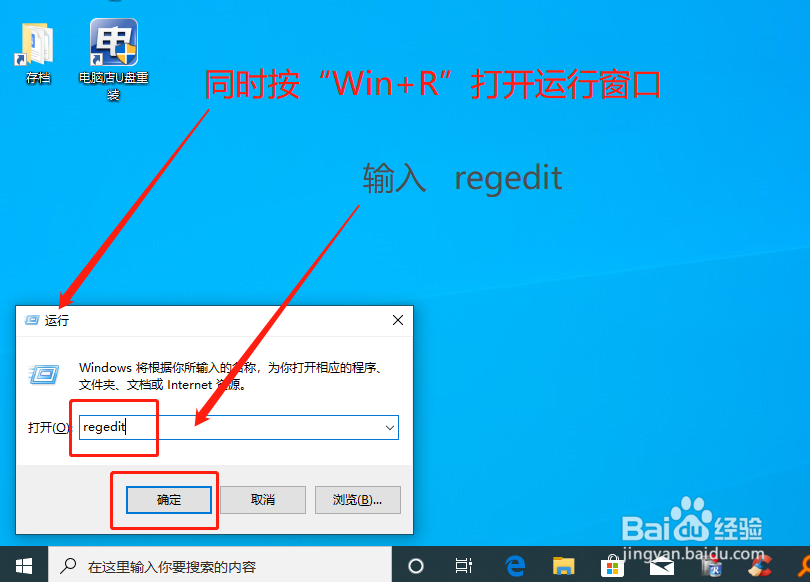
3、在“注册表编辑器”中,按照“计算机\HKEY_CLASSES_ROOT\lnkfile”路径依次展开
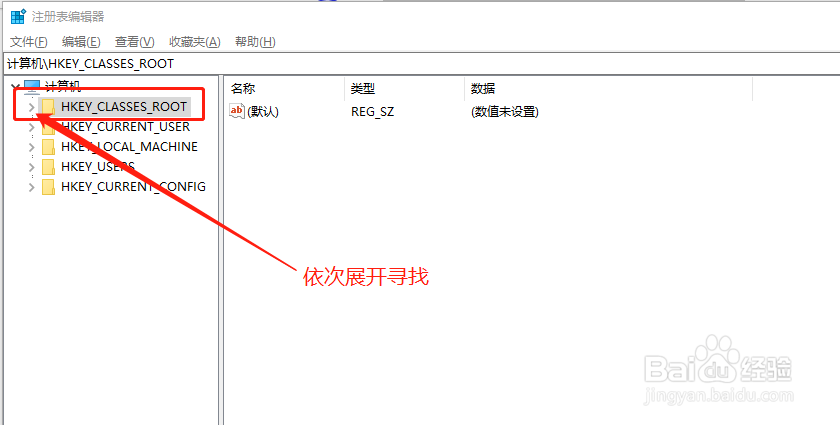
4、接着,在“注册表编辑器”中,按照“HKEY_CLASSES_ROOT\piffile”路径,依次展开,或者复制在定位,找到“IsShortcut”字符串值项,右击选中删除
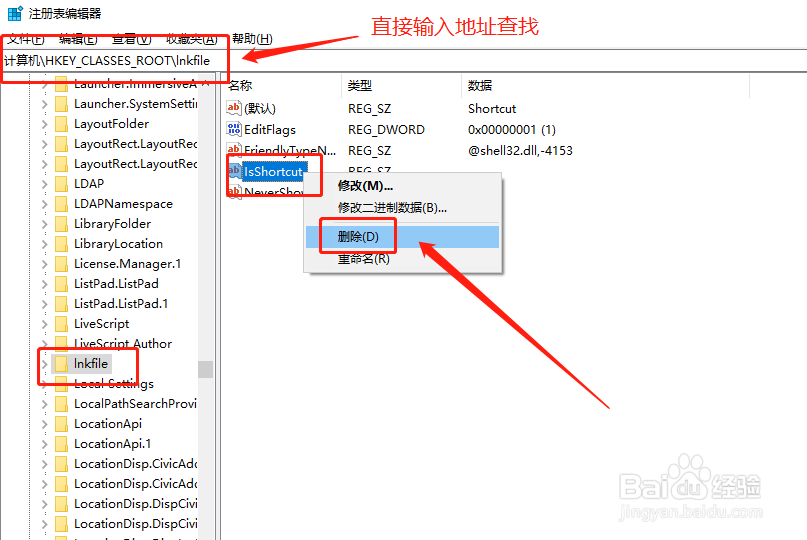
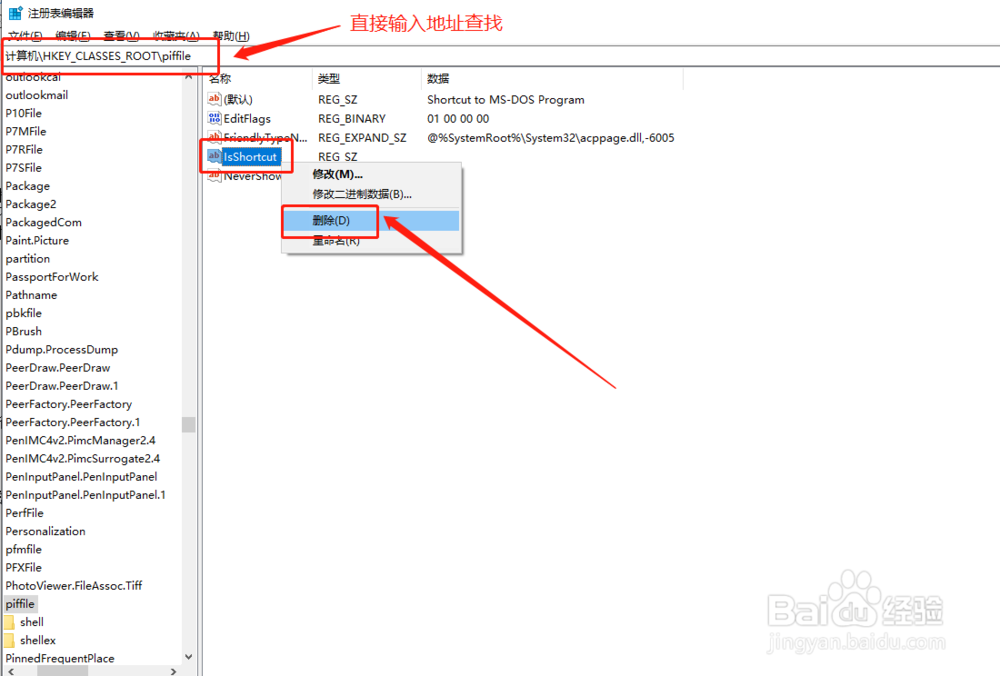
5、删除以上两项“IsShortcut”字符串值项后,重启电脑,随后电脑桌面快捷方式上的小箭头就会不见了
1、但是呢,有些朋友的电脑没办法找到lnkfile,也是不知道为什么,所以这里分享另一种方法,很简单的呢
2、同时按住“win+R”打开运行窗口
输入【cmd /k reg delete "HKEY_CLASSES_ROOT\lnkfile" /v IsShortcut /f & taskkill /f /im explorer.exe & start explorer.exe】
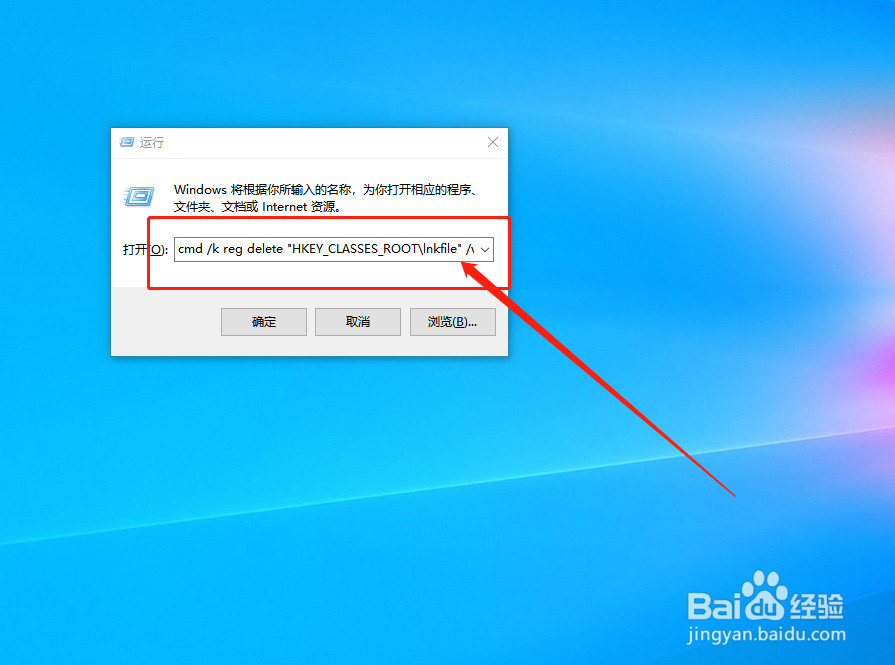
3、输入完毕之后,回车或者点击“确定”,然后,画面一闪,就搞定了。你的桌面图标上的小箭头就没有了
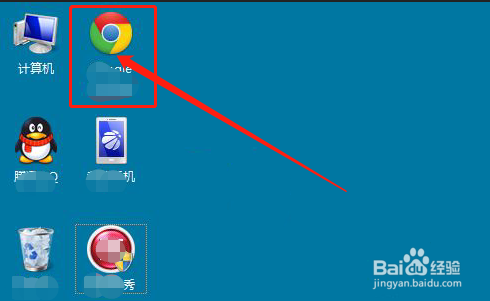
声明:本网站引用、摘录或转载内容仅供网站访问者交流或参考,不代表本站立场,如存在版权或非法内容,请联系站长删除,联系邮箱:site.kefu@qq.com。
阅读量:51
阅读量:71
阅读量:175
阅读量:61
阅读量:69